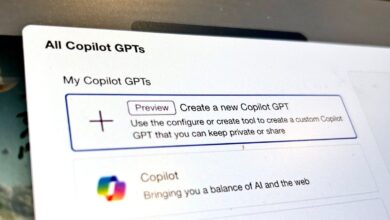أصبح الذكاء الاصطناعي جزءًا رئيسيًا من حياتنا الرقمية، و مايكروسوفت لقد احتضنت التكنولوجيا الجديدة بأذرع مفتوحة. لدرجة أن مايكروسوفت تقدم الآن مجموعة كبيرة من أدوات الذكاء الاصطناعي مباشرة من Windows 11، وعلى رأسها المساعد الرقمي الجديد من مايكروسوفت، مساعد طيار.
الميزة الحقيقية ل منظمة العفو الدولية هو أنه يمكن أن يساعدك على إنجاز عملك بشكل أسرع. تعتبر أدوات الذكاء الاصطناعي، على الأقل في الوقت الحالي، رائعة في مساعدة المستخدمين على توفير الوقت، حتى يتمكنوا من قضاء هذا الوقت في مهام أخرى. وأكثر من ذلك بكثير أدوات الذكاء الاصطناعي التي يمكن أن تساعدك على توفير الوقت في الطريق – لذا توقع أن تكون قادرًا على توفير المزيد والمزيد من الوقت خلال الأشهر والسنوات القادمة.
هل لديك فضول حول كيفية توفير الوقت في Windows 11 باستخدام الذكاء الاصطناعي؟ فيما يلي أفضل الميزات في الوقت الحالي.
ميزات البحث البسيطة
أول شيء أصبحت أدوات الذكاء الاصطناعي فعالة فيه بشكل معقول هو البحث. لكي نكون واضحين، فإن أدوات الذكاء الاصطناعي تهلوس المعلومات، مما يعني أنه عندما يتعلق الأمر بالبحث، فإنها في بعض الأحيان تكون مخطئة بشكل واضح. وهذا يعني أنه يجب عليك التحقق مرة أخرى من المعلومات المهمة، خاصة إذا كانت مهمة جدًا.
ومع ذلك، لا يزال برنامج Copilot جيدًا في مجال البحث ويوفر أيضًا مصادر لمعلوماته – لذا يمكنك النقر على المصادر والتحقق من دقة المعلومات إذا لزم الأمر. بالإضافة إلى ذلك، يتيح لك برنامج Copilot طرح أسئلة المتابعة، وهو أسرع بكثير من الاضطرار إلى البحث عن موضوعات متعددة على الويب.
سرعة الضوء قابلة للسحق
تلخيص الوثائق
مع الذكاء الاصطناعي في Windows 11، لا تحتاج بالضرورة إلى قراءة مستندات طويلة وشاملة. بدلاً من ذلك، يمكنك أن تطلب من Copilot تلخيص المستندات لك، ويمكن القيام بذلك عبر العديد من التطبيقات والخدمات المختلفة. على سبيل المثال، يمكنك أن تطلب من Copilot تلخيص المقالات في Microsoft Edge، أو أن تطلب منه تلخيص المستندات في Word.
ميزات التصوير
هناك أيضًا أدوات تصوير سهلة الاستخدام تعمل بالذكاء الاصطناعي في نظام التشغيل Windows – والمزيد من الأدوات قادمة. في الوقت الحالي، يمكنك استخدام Microsoft Designer لإنشاء صور لك. ما عليك سوى إدخال مطالبة نصية وسيقوم المصمم بإنشاء صورة. ومن هناك، يمكنك تحرير الصورة وتحسينها – باستخدام أدوات الذكاء الاصطناعي وأدوات التصميم الرسومي اليدوية.
توليد النص
كما قد تتوقع، يستطيع Copilot أيضًا إنشاء نص خاص به، والذي يمكن أن يكون مفيدًا في سياقات مختلفة. على سبيل المثال، من تطبيق Pages، يمكنك تمكين Copilot ومطالبته بإنشاء نص يصف نوع النص الذي تريد أن يقوم المساعد بإنشائه. ومن هناك، يمكنك أن تطلب من Copilot تغيير نغمة النص أو مطالبته بإعادة كتابة النص بناءً على مطالبات إضافية. بعد ذلك، ما عليك سوى النقر فوق الزر “إضافة إلى الصفحة” وسيظهر النص الجديد في مستندك.
تذكير (قريبا)
ستظهر إحدى أقوى أدوات الذكاء الاصطناعي القادمة لنظام التشغيل Windows 11 لأول مرة في الجيل التالي من أجهزة الكمبيوتر من Microsoft، والتي تسمى Microsoft Copilot+ PCs. تتميز أجهزة الكمبيوتر هذه بمعالجات ذكاء اصطناعي جديدة وقوية يمكنها التعامل مع ميزات الذكاء الاصطناعي المحلية، مثل الاستدعاء.
يقوم برنامج Recall بشكل أساسي بمراقبة الأشياء التي تقوم بها على جهاز الكمبيوتر الخاص بك ويتيح لك العثور بسهولة على المستندات ومواقع الويب والصور والمزيد عن طريق سؤال Copilot عنها. هل تتذكر عندما عثرت على وصفة أردت طهيها قبل بضعة أسابيع، لكن لم يعد بإمكانك العثور على صفحة الويب بعد الآن؟ هذه هي أنواع الأشياء التي يمكن لـ Recall مساعدتك فيها. باستخدام الأداة، يجب أن تكون قادرًا على أن تطلب ببساطة من Copilot مساعدتك في العثور عليه، وسوف يطلع على سجل ما قمت به على جهاز الكمبيوتر الخاص بك.
ستتمكن من تعطيل هذه الميزة إذا كنت ترغب في ذلك وتحديد التطبيقات ومواقع الويب التي تعمل معها أم لا. وتسارع مايكروسوفت إلى الإشارة إلى أن هذه اللقطات يتم تخزينها محليًا، ولا يتم تحميلها على السحابة.
الإنشاء المشترك (قريبًا)
يأخذ Cocreate أدوات إنشاء الصور إلى المستوى التالي. باستخدام Cocreate على أجهزة الكمبيوتر Copilot+، ستتمكن من رسم التصميمات بالطلاء ودمج تلك المعلومات مع المطالبات النصية لـ Cocreate لإنشاء صورة جديدة لك. ستكون الميزة متاحة أيضًا في Microsoft Photos ويمكن أن تكون مثالية لأولئك الذين يحتاجون ببساطة إلى رسومات للمستند، على سبيل المثال.
المواضيع
ذكاء إصطناعي
النوافذ